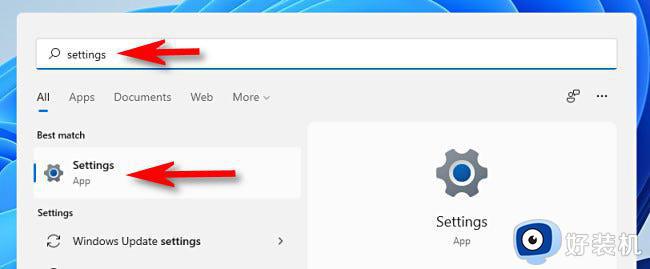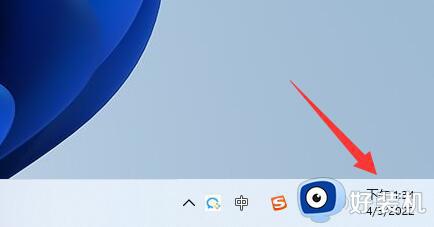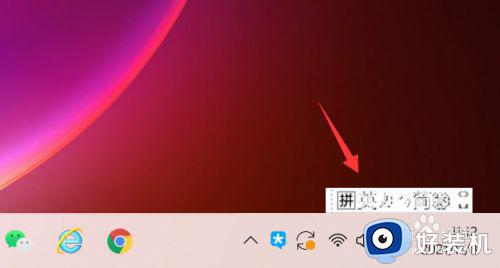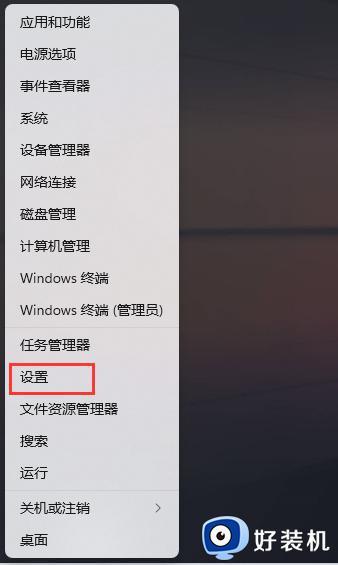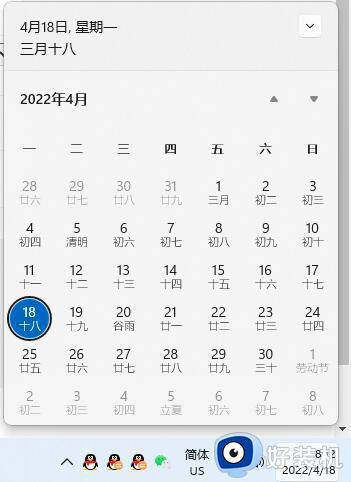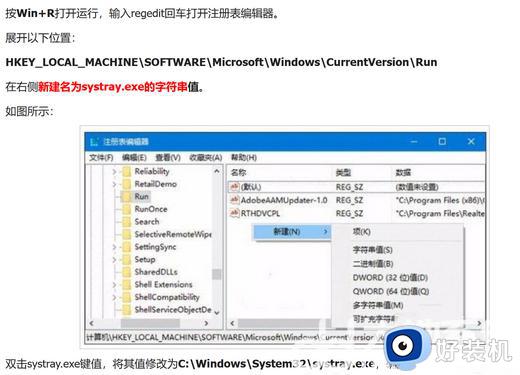win11右下角状态栏没反应怎么回事 win11右下角状态栏没反应修复方法
时间:2023-09-12 15:49:00作者:mei
win11系统桌面右下角状态栏显示各种图标,例如声音、网络、输入法图标等等,方便大家直接打开使用,但是有时候遇上右下角状态栏没反应的情况,鼠标没问题,就是不管怎么点击都没反应,怎么回事?这可能是系统设置出现问题,下面详解一下修复方法。
解决方法如下:
1、首先按下快捷键“ctrl+Alt+Delete”键,打开任务管理器。
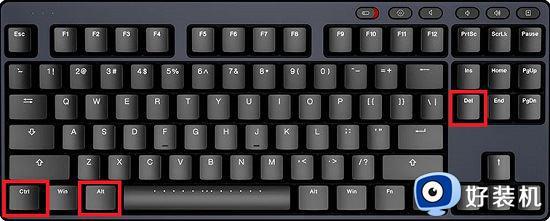
2、然后进入默认的“进程”。
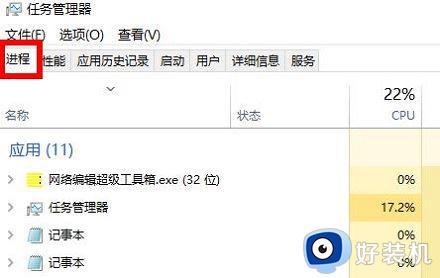
3、随后找到一个叫“windows资源管理器”进程。

4、最后再点击右下角的“重新启动”即可。
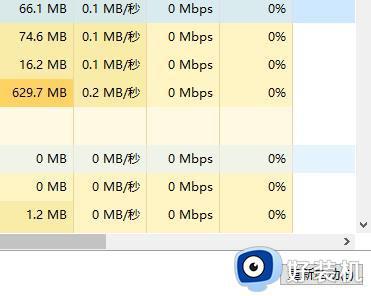
上述介绍win11系统右下角状态栏没反应的修复方法,设置步骤简单,希望可以帮助到大家。